De tan zan tan, sou sitwèb Jablíčkára a, nou pral prezante w yon konsèy pou yon chemen kout enteresan pou iPhone ou. Pou jodi a, chwa a te tonbe sou yon chemen kout ki rele Speed Dial, ki pèmèt ou konpoze kontak ou chwazi yo byen vit ak byen fasil nan Desktop la nan iPhone ou. Avètisman: Dapre rapò lektè nou yo, rakoursi Speed Dial la sispann travay nan iOS 15.
Li ta ka enterese w
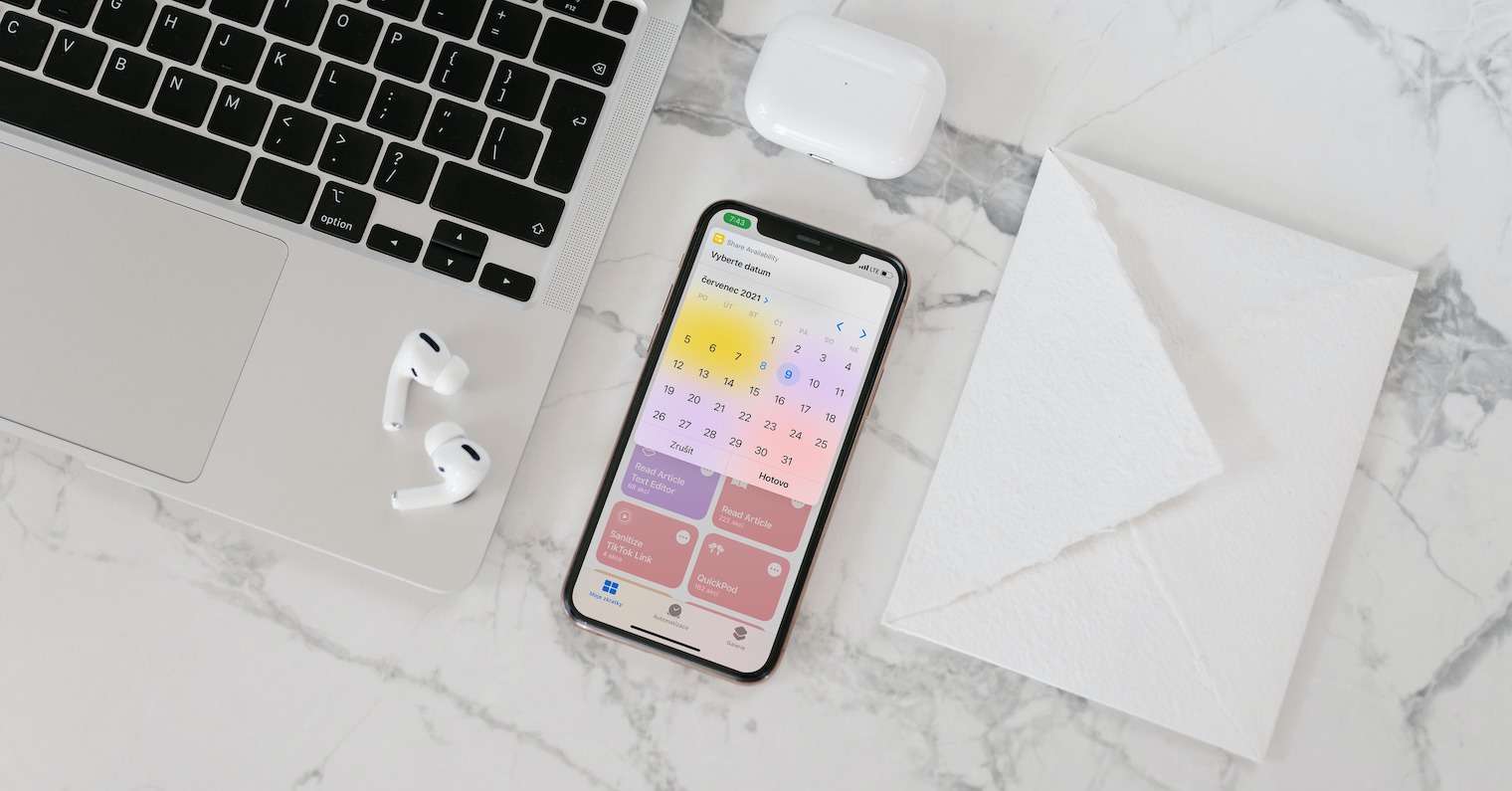
Chak nan nou siman gen omwen yon nimewo nan lis kontak nou an ke nou rele pi souvan pase lòt yo. Rele nimewo sa a anjeneral pran plas pa kòmanse telefòn nan natif natal sou iPhone a, ale nan istwa a ak konpoze nimewo a, yon lòt opsyon se konpoze ak èd nan asistan vwa vityèl Siri a. Men, gen yon lòt opsyon, ki konsiste nan ajoute yon chemen kout pou byen vit konpoze nimewo yo bay sou Desktop la nan iPhone ou. Rakoursi ki koresponn lan rele Speed Dial, li konsiste de sèlman de aksyon, li se rapid, fyab, ak trè itil. Anvan ou ka kòmanse sèvi ak yon chemen kout, li bezwen mete kanpe. Li pa difisil - ou ajoute piti piti nimewo telefòn ou vle a (oswa plizyè nimewo) epi sove chemen kout la.
Yo nan lòd yo kapab konpoze nimewo pi renmen ou dirèkteman nan Desktop la nan iPhone ou, ou bezwen pran yon lòt etap. Nan seksyon rakoursi mwen yo nan aplikasyon natif natal rakoursi sou iPhone ou a, jwenn onglet rakoursi Speed Dial la epi klike sou ikòn twa pwen ki nan kwen anwo adwat la. Lè sa a, nan kwen anwo dwat, tape twa pwen yo ankò (nan ka a nan sistèm operasyon iOS 15 la, ikòn koulis la nan yon sèk), tape Ajoute sou Desktop, ak Lè sa a, tape Ajoute ankò nan anwo dwa. Lè sa a, icon nan chemen kout pral mete sou Desktop la nan iPhone ou. Apre klike sou icon sa a, ou pral wè yon meni nan ki ou sèlman bezwen chwazi kontak la vle.
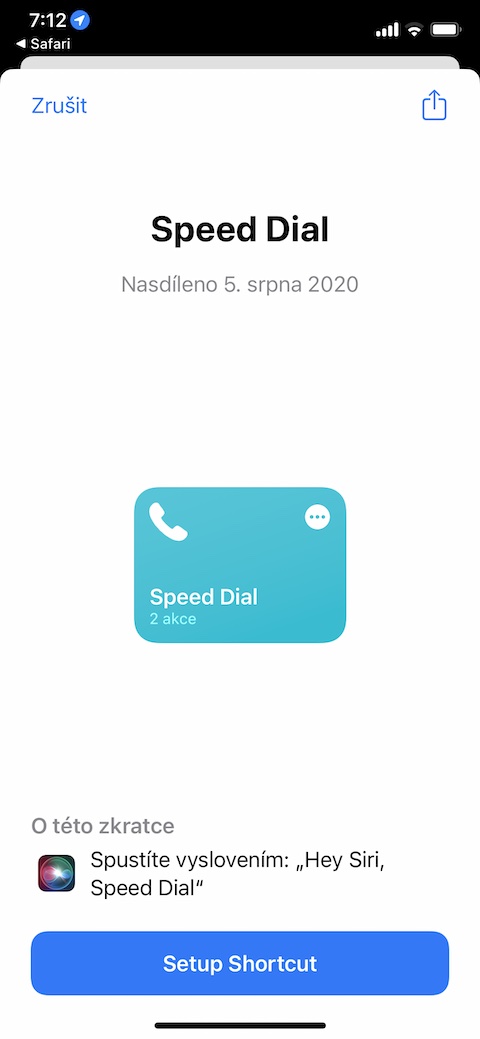
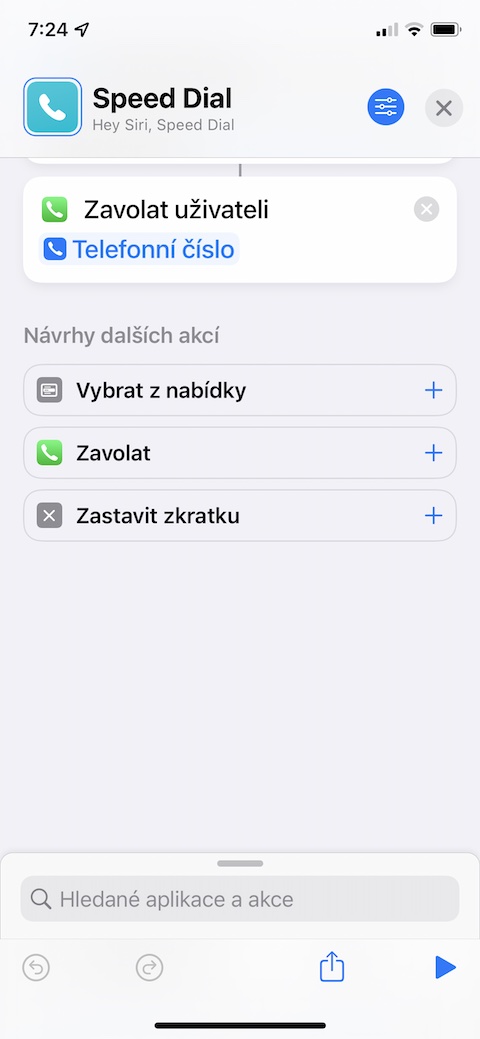
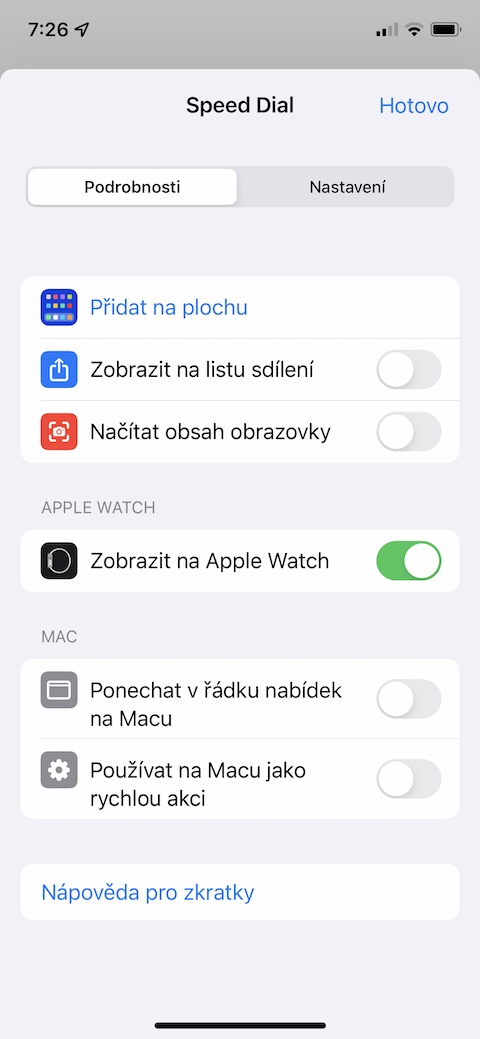
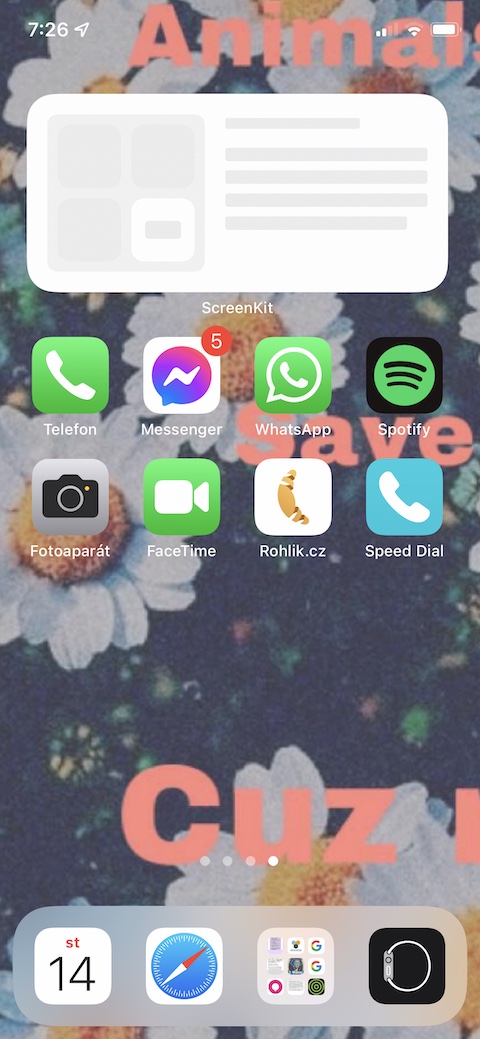
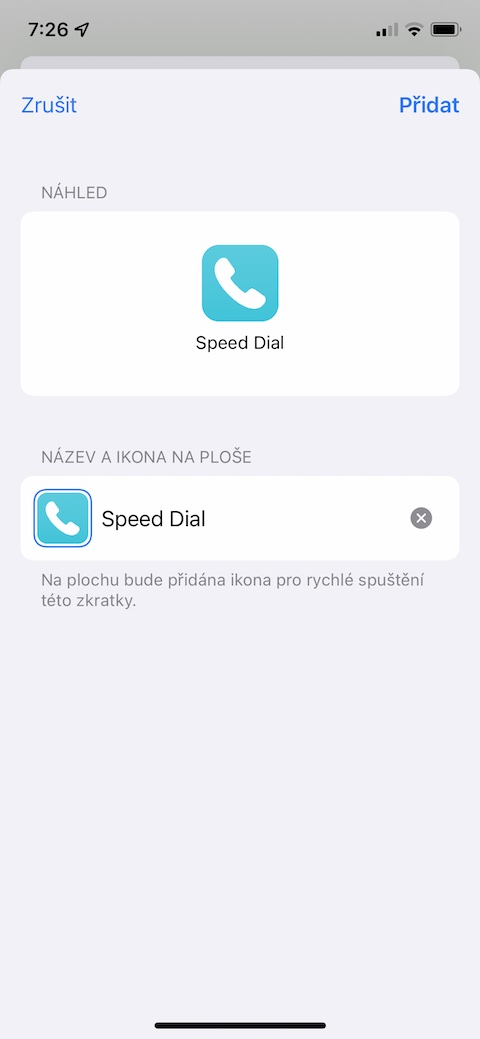
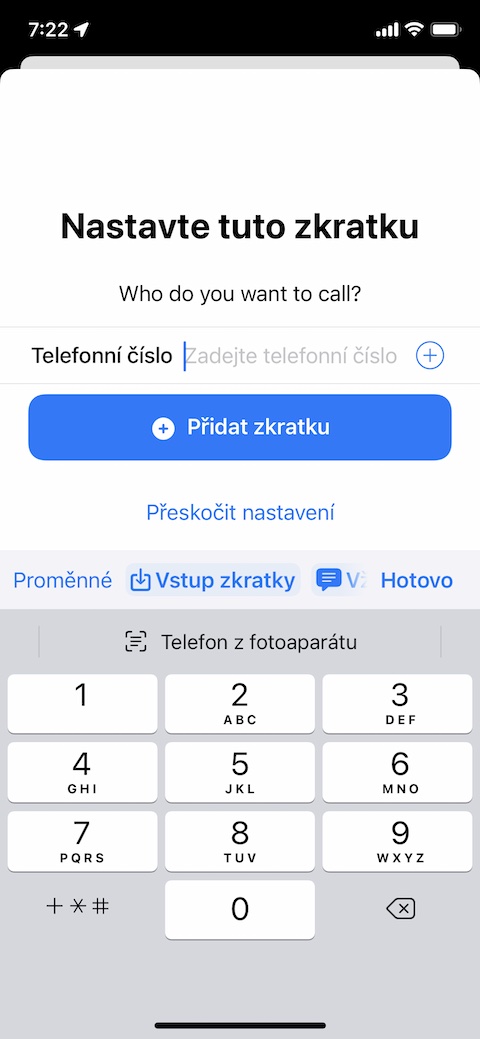
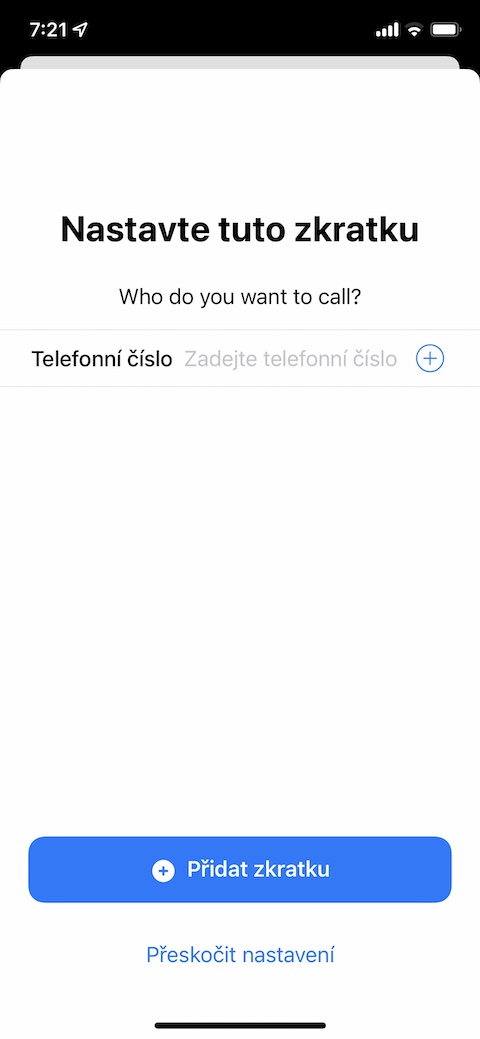
Epi poukisa fè li tèlman konplike lè ou ka jis montre Widget la ak kontak pi renmen ou
Pa gen okenn widget ak kontak pi renmen nan iOS 14, se sa ki, sof si li te ajoute nan youn nan dènye vèsyon yo.
Nan iOS 15, chemen kout la sispann travay
Bonjou, mèsi pou avi a, mwen pral ajoute enfòmasyon ki ajou dirèkteman nan atik la.